अलादीन आर.डी. से एकल ग्राहक जकार्ता। रूटोकेन लाइट चालू नहीं है - कोंटूर.एक्सटर्न ईटोकन pki में दिखाई नहीं दे रहा है
सबके लिए दिन अच्छा हो!!! मैं काफी समय से ब्लॉग से अनुपस्थित हूं. कारण हमेशा एक ही होते हैं - समय। अधिक सटीक रूप से, इसकी पूर्ण अनुपस्थिति। कोई कहेगा - समय नहीं है - ब्लॉग मत करो, वह शायद आंशिक रूप से सही है। हालाँकि, ऐसे संसाधन को छोड़ना अभी भी गलत है जो किसी तरह 2 वर्षों से अधिक समय से अस्तित्व में है और जिसे हटाया नहीं गया है। क्या आप सहमत हैं?
तो, विषय के करीब। अब ऐसे संगठन की कल्पना करना काफी कठिन है जिसके कर्मचारियों ने कभी USB टोकन का उपयोग नहीं किया हो या देखा न हो। इसके उपयोग के क्षेत्र अलग-अलग हैं - यह इंटरनेट बैंकिंग, सभी प्रकार के ईडीएस, लेखांकन रिपोर्ट, छुट्टियों के लिए विदेशी पासपोर्ट जारी करना है... खैर, आप इसके लिए घर से आवेदन नहीं कर सकते हैं!
लोकप्रिय यूएसबी टोकन रुटोकन, ईटोकन अलादीन हैं, जिनकी बिक्री और समर्थन बंद कर दिया गया है, जाकार्टा। यूएसबी टोकन के निर्माता विभिन्न उत्पाद मॉडलों के लिए अलग-अलग "ट्रिक्स" के साथ एक विस्तृत उत्पाद लाइन का ध्यान रखते हैं।
इस प्रकार, विभिन्न प्रकार के टोकन मॉडलों के बीच, मुझे नीले ईटोकन प्रो एनीव्हेयर से निपटना पड़ा। यह इस तरह दिख रहा है:

काफी अच्छा उपकरण, जो यूएसबी पोर्ट से कनेक्ट होने पर लाल एलईडी के साथ खूबसूरती से चमकने लगता है। उतने समय के लिए।
यह देखा गया कि यह टोकन एक निश्चित समय पर अक्षम हो जाता है, क्रिप्टोप्रो अब इसे नहीं देखता है, और तदनुसार इलेक्ट्रॉनिक दस्तावेजों पर हस्ताक्षर करना अब संभव नहीं है। इसे एक ही निर्माता के अन्य टोकन - ईटोकन प्रो जावा, बकाइन रंग के साथ कभी नहीं देखा गया है। प्रयोगात्मक रूप से यह पाया गया कि आरडीपी के माध्यम से दूसरे कंप्यूटर में प्रवेश करते समय शटडाउन होता है, जिस पर अलादीन (ईटोकन पीकेआई क्लाइंट) का सॉफ्टवेयर इंस्टॉल नहीं किया गया था। इससे भी बदतर, कंप्यूटर से जुड़े नीले टोकन के साथ, विंडोज 8 के साथ आरडीपी के माध्यम से कनेक्ट करना भी असंभव था, क्योंकि आईपी एड्रेस दर्ज करने के लिए बॉक्स "कनेक्ट" बटन पर क्लिक करने के बाद फ्रीज हो गया था।

दोनों टोकन के बीच क्या अंतर है जो इस तरह के पतन का कारण बनता है? जाहिरा तौर पर, उत्तर टोकन नोव्हेयर एनीव्हेयर के नाम में ही है। आइए अलादीन की वेबसाइट पर जाएं और देखें कि वहां इस टोकन के बारे में क्या लिखा है...
अलादीन वेबसाइट ने हमें बताया (इसके बारे में जानकारी पहले ही हटा दी गई है) कि ईटोकन प्रो एनीव्हेयर यूएसबी टोकन दो मोड में काम कर सकता है - पीकेआई और एनीव्हेयर। यदि ईटोकन पीकेआई क्लाइंट लक्ष्य मशीन पर स्थापित है, तो टोकन नियमित ईटोकन प्रो की तरह, पहले मोड में काम करना शुरू कर देता है। एक चाबी की दुकान की तरह. इस मोड में, आप इसे इनिशियलाइज़ कर सकते हैं, कंटेनर को एक प्रमाणपत्र जारी कर सकते हैं और तदनुसार, इलेक्ट्रॉनिक रूप से दस्तावेज़ों पर हस्ताक्षर करने के लिए इसका उपयोग कर सकते हैं (एक विकल्प के रूप में)। लेकिन, जैसा कि मैंने पहले ही कहा था, हमारी लक्षित मशीनों पर जिनसे हम आरडीपी के माध्यम से जुड़े थे, कोई पीकेआई क्लाइंट स्थापित नहीं था, इसलिए, टोकन एनीवेयर मोड में चला गया, जिसके बारे में निर्माता ने लिखा था कि एक बार तैयार टोकन को यूएसबी से कनेक्ट करने से स्वचालित उद्घाटन होता है पूर्व-स्थापित सुरक्षित वेबसाइट।
यह ध्यान देने योग्य है कि आरडीपी सत्र में टोकन के अग्रेषण को अक्षम करने से समस्या का समाधान नहीं हुआ... केवल टोकन एप्लिकेशन और आरडीपी के माध्यम से कनेक्शन के समय को अलग करने से मदद मिली, जो कुछ मामलों में सुविधाजनक नहीं है।
अभी के लिए, मैं समस्या को बिना किसी अधिक सुंदर समाधान के छोड़ रहा हूँ, यदि कोई मिल जाए, तो मैं उसे पोस्ट करूँगा। मैं थोड़ी देर बाद समस्या का विस्तृत निदान देने का भी प्रयास करूंगा। इस पोस्ट का कितना दुखद अंत है!
हालाँकि... नहीं, आप इस तरह से पोस्ट नहीं छोड़ सकते! पूरी तरह से पोस्ट के विषय से हटकर, लेकिन मैं फिर भी इंटरनेट पर मिले एक वीडियो को प्रकाशित करना चाहूंगा, जो वीडियो "तीसरे बैरल में कितने मशरूम हैं" का रीमेक है। इस वीडियो में, प्रशिक्षण वास्तव में काम आया।
सभी को नमस्कार, आज मैं आपको उस समस्या के साथ अपनी तीन दिवसीय लड़ाई के बारे में बताना चाहता हूं कि पीकेआई क्लाइंट में ईटोकन दिखाई नहीं दे रहा है। कहानी इस प्रकार है: हमारी कंपनी पत्रों के एन्क्रिप्शन की शुरुआत कर रही है और इस उद्देश्य के लिए हमारे प्रमाणन केंद्र () द्वारा अक्षरों को एन्क्रिप्ट करने और हस्ताक्षर करने के लिए प्रमाण पत्र जारी किए गए थे। प्रमाण पत्र ईटोकन पर जारी किए गए और उन्होंने सभी के लिए जुर्माना लगाया, लेकिन उन्होंने एकाउंटेंट को देखने से इनकार कर दिया। आगे मैं समस्या का समाधान बताऊंगा.
अकाउंटेंट के कार्यस्थल पर भारी मात्रा में विशेष अकाउंटिंग सॉफ्टवेयर थे। कंप्यूटर से पहले से ही 3 रूट टोकन जुड़े हुए थे। पीकेआई प्रबंधन कंसोल इस तरह दिखता था। हम 3 खाली पाठक देखते हैं, लेकिन अंत में वे खाली नहीं हैं, लेकिन जैसा कि यह पता चला है, वे रूट टोकन थे जिन्हें पीकेआई क्लाइंट द्वारा आसानी से पता नहीं लगाया जा सका।

ईटोकन गुण इस तरह दिखते थे। हमें 3 खाली डिवाइस दिखाई देते हैं।

पहली चीज़ जो आपको करने की ज़रूरत है वह एक साथ काम करने वाली कुंजियों की संख्या जोड़ना है, यह इस प्रकार किया जाता है। डिवाइसेस पर राइट क्लिक करें और रीडर डिवाइसेस प्रबंधित करें चुनें
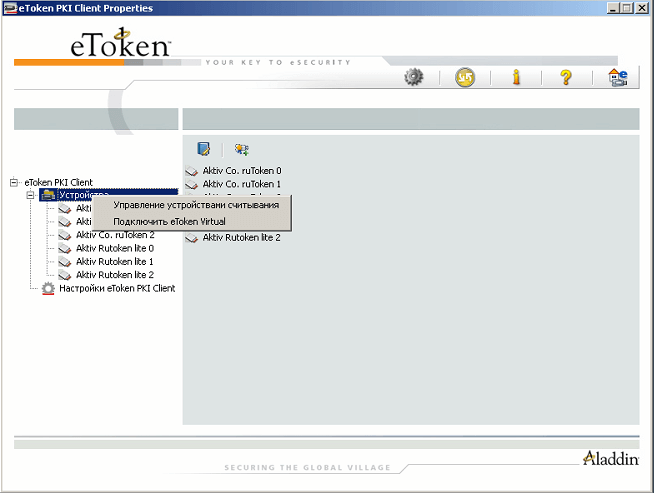
और हार्डवेयर पाठकों की संख्या में वृद्धि करें।
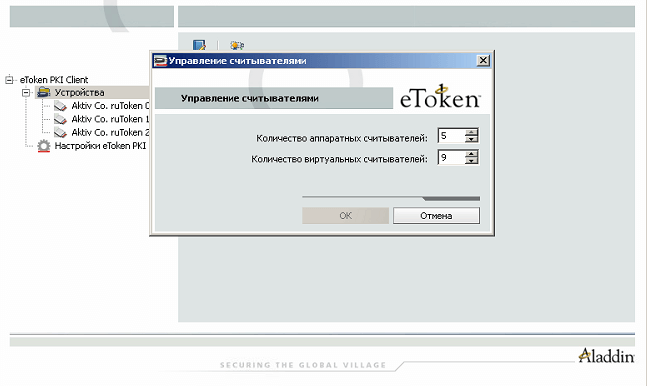
इस क्रिया के बाद, आपको रीबूट करने की आवश्यकता है और टोकन निर्धारित किया जाना चाहिए। यदि आप अनिर्णीत हैं, तो आगे पढ़ें :)
इवेंट व्यूअर में आपको इस तरह की त्रुटि मिल सकती है।
स्मार्ट कार्ड रीडर 'अलादीन टोकन JC0' ने IOCTL GET_STATE को अस्वीकार कर दिया: कमांड स्ट्रीम की समाप्ति के कारण I/O ऑपरेशन निरस्त कर दिया गया था
यह चमत्कार अक्सर दो कारणों से सामने आता है: ड्राइवर टेढ़े-मेढ़े तरीके से स्थापित किए गए थे और रजिस्ट्री को हटाने और पुनर्व्यवस्थित या संपादित करने की आवश्यकता है।

पुनः स्थापित करने के लिए, आपको PKI क्लाइंट को अनइंस्टॉल करना होगा और PKI क्लाइंट डाउनलोड करना होगा और फिर इसे पुनः इंस्टॉल करना होगा। मैं आपको याद दिला दूं कि ईटोकन क्लाइंट स्थापित करते समय, सभी ईटोकन को कंप्यूटर से डिस्कनेक्ट किया जाना चाहिए। इंस्टालेशन के बाद, टोकन जलना चाहिए और विंडोज़ को इसके लिए ड्राइवर इंस्टॉल करना चाहिए और इसकी पहचान करनी चाहिए। यदि आप अनिर्णीत हैं, तो सभी अनावश्यक टोकन को बंद करने का प्रयास करें और केवल उस एक को छोड़ दें। यदि इससे मदद नहीं मिलती है, तो रजिस्ट्री को संपादित करें। रजिस्ट्री संपादक खोलें. शाखा में जाएँ: HKEY_LOCAL_MACHINE\SOFTWARE\Microsoft\Cryptography\Calais

उस पर राइट क्लिक करें और अनुमतियाँ चुनें

और पूर्ण निर्माता-स्वामी अधिकार सेट करें

रिबूट को काम करना चाहिए। यदि यह प्रकट नहीं होता है, तो मुझे लिखें और हम मिलकर इसके बारे में सोचेंगे। इस प्रकार यह समस्या आसानी से हल हो जाती है कि पीकेआई क्लाइंट में ईटोकन दिखाई नहीं देता है।
JaCarta मीडिया और कार्यक्रमों का एक समूह है जिसे इलेक्ट्रॉनिक हस्ताक्षरों के उपयोग को पहचानने और सक्षम करने के लिए डिज़ाइन किया गया है। यह वह स्थान भी है जहां क्रिप्टोग्राफ़िक कुंजियाँ स्थित हैं। यह कंपनी "अलादीन आर.डी." का उत्पाद है।
डेवलपर कंपनी के बारे में
कंपनी "अलादीन आर.डी." 20 साल पहले स्थापित. इसकी गतिविधियों का उद्देश्य यूएसबी टोकन और स्मार्ट कार्ड (प्रारंभिक साधन), विभिन्न सेवाओं और प्रणालियों के लिए इलेक्ट्रॉनिक हस्ताक्षर का विकास और कार्यान्वयन करना है। कंपनी की गतिविधियों का एक अन्य मुख्य क्षेत्र गोपनीय जानकारी सहित किसी भी महत्व की जानकारी संग्रहीत करने की सुरक्षा सुनिश्चित करना है।
अलादीन आर.डी. द्वारा पेश किए गए अधिकांश उत्पाद और समाधान। अपने पूरे अस्तित्व में, ध्यान देने योग्य है। इसके अलावा, वे एक उन्नत समाधान बन गए, जिसे न केवल उपयोगकर्ताओं से मान्यता मिली, बल्कि विभिन्न पुरस्कार भी मिले।
कार्यक्रमों
मुख्य कार्यक्रम JaCarta SecurLogon और SAM हैं। SecurLogon जटिल यादृच्छिक पासवर्ड बनाता है जो आपकी जानकारी की सुरक्षा सुनिश्चित करने के लिए आवश्यक हैं। यह प्रोग्राम उन JaCarta उपयोगकर्ताओं के लिए है जो विंडोज़ के साथ काम करते हैं। सिस्टम में लॉग इन करने के लिए, आपको डिवाइस कनेक्ट करना होगा और अपना पिन कोड दर्ज करना होगा। प्रोग्राम में नियमित रूप से पासवर्ड बदलने का विकल्प भी है।
एसएएम या सेफ नेट ऑथेंटिकेशन मैनेजर कॉर्पोरेट उपयोगकर्ताओं के लिए डिज़ाइन किया गया एक विशेष सॉफ्टवेयर उत्पाद है। एसएएम का मुख्य लाभ चाबियों और स्मार्ट कार्ड के जीवन चक्र को प्रबंधित करने की क्षमता है। इससे कुंजियों को कार्यान्वित करना और उनका उपयोग करना तेज़ और आसान हो जाता है। इसके अलावा, यह इन्वेंट्री समस्याओं को हल करने में मदद करता है।
"यूनिफाइड जकार्टा क्लाइंट" कैसे स्थापित करें
जकार्ता मीडिया के कार्य करने के लिए, आपको "एकीकृत जकार्ता क्लाइंट" डाउनलोड करना होगा। यह एक सार्वभौमिक सॉफ्टवेयर पैकेज है जो सभी ईटोकन और जाकार्टा टोकन मॉडल के साथ काम करता है। वे सामान्य पीसी उपयोगकर्ताओं के लिए सुविधाजनक हैं जिनके पास विशेष कौशल नहीं है। क्रिप्टोप्रोसीएसपी मॉड्यूल का पूर्ण संचालन सुनिश्चित करता है और विभिन्न क्रिप्टोग्राफी वाले उपकरणों को सामान्य रूप से कार्य करने की अनुमति देता है।
कार्यक्रम तक पहुंच कंपनी की आधिकारिक वेबसाइट https://www.aladdin-rd.ru पर प्राप्त की जा सकती है। फिर आपको इसे अपने कार्य कंप्यूटर पर इंस्टॉल करना होगा। यह जानना महत्वपूर्ण है कि इस समय मीडिया को पीसी से डिस्कनेक्ट किया जाना चाहिए और सभी प्रोग्राम और एप्लिकेशन बंद होने चाहिए।
डेवलपर की वेबसाइट से सॉफ़्टवेयर उत्पाद के साथ संग्रह डाउनलोड करने के लिए, आपको "डाउनलोड" (या "डाउनलोड") पर क्लिक करना होगा। और ग्राहक सिस्टम पोर्टल पर प्रोग्राम पा सकते हैं। जब संग्रह आपके पीसी पर हो, तो आपको उसे अनपैक करना होगा। खोलने के बाद, आपको इंस्टॉल करने के लिए आवश्यक संस्करण का चयन करना होगा - 32-बिट या 64-बिट।

"आपके कंप्यूटर का हार्डवेयर आर्किटेक्चर उत्पाद प्रकार से मेल नहीं खाता" संदेश वाली एक विंडो की उपस्थिति का मतलब है कि संस्करण का चुनाव गलत था। आपको "ओके", "डन" बटन पर क्लिक करना होगा और दूसरा संस्करण चुनना होगा।
इस उत्पाद की स्थापना अधिकांश अन्य के समान है, इसलिए आपको पॉप-अप विंडो में दिए गए निर्देशों का पालन करना होगा।

आपको उपयुक्त बॉक्स को चेक करके लाइसेंस अनुबंध की शर्तों को स्वीकार करना होगा। फिर "इंस्टॉल करें" पर क्लिक करें। एक बार ऑपरेशन पूरा हो जाने पर, "समाप्त करें" पर क्लिक करें और कंप्यूटर को पुनरारंभ करें।
JaCarta को खोजने के लिए, आपको "प्रारंभ" बटन पर क्लिक करना होगा और इंस्टॉल किए गए सॉफ़्टवेयर उत्पादों की सूची से उपयुक्त को चुनना और लॉन्च करना होगा।

कुंजी के साथ समस्याओं के कारण
ईजीएआईएस प्रणाली के उपयोगकर्ता जानते हैं कि जकार्ता के बिना काम करना संभव नहीं होगा। इसके अलावा, के साथ पंजीकरण करने का प्रयास करते समय कुंजी के साथ समस्याएँ शुरुआत में ही दिखाई दे सकती हैं। आमतौर पर, उपयोगकर्ताओं को इस तथ्य का सामना करना पड़ता है कि आवश्यक ड्राइवर गायब है, या कंप्यूटर में समस्याएं हैं। इसके अलावा, कुंजी के काम न करने के निम्नलिखित कारण आम हैं:
- यदि कई वाहक हैं, तो उन्हें भ्रमित करना आसान है। यदि जकार्ता यूनिफाइड क्लाइंट टोकन नहीं देखता है, लेकिन फ्लैश ड्राइव पाता है, तो गलत मीडिया का उपयोग किया जा रहा है। किसी वाहक की पहचान करने का दूसरा तरीका उसका प्रमाणपत्र है। इसे JC-xxxxxxxxx प्रारूप में श्रृंखला संख्या के साथ JaCarta PKI/GOST प्रकार को इंगित करना होगा;
- ड्राइवर गायब है. हार्डवेयर कुंजी हमेशा स्थापित नहीं होती है. इसलिए, JaCarta मीडिया को पहली बार कनेक्ट करने के बाद, आपको प्रोग्राम इंस्टॉल होने तक प्रतीक्षा करनी चाहिए। यह कुछ ही मिनटों में स्वचालित रूप से घटित होता है;
- कोई "एकीकृत जकार्ता क्लाइंट" नहीं है;
- यूएसबी पोर्ट ख़राब है. इस परिकल्पना का परीक्षण करने के लिए, आपको एक अन्य कार्यशील फ्लैश ड्राइव का उपयोग करने की आवश्यकता है। यदि पोर्ट में डालने के बाद कंप्यूटर इसका पता नहीं लगाता है, तो यूएसबी काम नहीं कर रहा है;
- स्क्रीन पर एक संदेश दिखाई दिया: "रुटोकन वेब प्रमाणीकरण लाइब्रेरी," जिसका अर्थ है कि रूटोकेन ऐड-ऑन अक्षम है। प्रोग्राम को चलाने के लिए, आपको "अनुमति दें" बटन पर क्लिक करना होगा और सिस्टम में फिर से लॉग इन करना होगा।

ईजीएआईएस उपयोगकर्ताओं के लिए एक सिफारिश यह है कि एक कंप्यूटर पर केवल एक टोकन का उपयोग किया जाए। उदाहरण के लिए, यदि उनमें से दो हैं, तो उनके संचालन में समस्याएँ हो सकती हैं, क्योंकि वे एक-दूसरे के पूर्ण कामकाज में हस्तक्षेप कर सकते हैं।
यह निर्धारित करने में सक्षम होने के लिए कि कुंजी काम कर रही है या नहीं, डेवलपर्स ने इसे एक प्रकाश बल्ब से सुसज्जित किया है जो कनेक्ट होने पर रोशनी करता है।
यदि उपकरण के संचालन में समस्याओं का पता चलता है, तो आपको एक तकनीशियन से संपर्क करना होगा जो समस्या को ठीक करेगा।
यदि सॉफ़्टवेयर की समस्याओं का समाधान नहीं किया जा सकता है, तो समर्थन सेवा का उपयोग करने की अनुशंसा की जाती है: https://www.aladdin-rd.ru/support/। इस पृष्ठ पर आप अपनी समस्या का वर्णन करते हुए एक संदेश छोड़ सकते हैं, और उन समस्याओं के बारे में बहुत सारी जानकारी भी पा सकते हैं जिनका सामना अन्य उपयोगकर्ता अक्सर करते हैं।
उपकरण और सॉफ्टवेयर पर इतनी सावधानी से विचार किया गया है कि एक साधारण उपयोगकर्ता के लिए सेटिंग्स को समझना और स्वयं काम सेट करना मुश्किल नहीं होगा। यदि आपको अपनी क्षमताओं पर संदेह है, तो आपको किसी पेशेवर से मदद लेनी चाहिए।
0 प्रयोक्ता श्रेणी (0 कुल रेटिंग)
1. टोकन पर लगी एलईडी जल गई होगी। जाँच करने के लिए आपको यह करना चाहिए:
- "प्रारंभ" > "नियंत्रण कक्ष" > "रूटोकन नियंत्रण कक्ष" खोलें (यदि यह आइटम गायब है, तो आपको ऐसा करना चाहिए) रुटोकन ड्राइवर को अपडेट करें).
- खुलने वाली "रूटोकन कंट्रोल पैनल" विंडो में, आपको जांचना चाहिए कि क्या टोकन "रीडर्स" आइटम में प्रदर्शित है, और क्या "पिन कोड दर्ज करें" (या "लॉगिन") और "सूचना" बटन सक्रिय हैं। यदि बटन सक्रिय हैं, तो प्रकाश बल्ब बस जल गया है (यह रूटोकेन के संचालन को प्रभावित नहीं करेगा)। यदि बटन निष्क्रिय हैं, तो आपको चरण 2 पर जाना होगा।
2. रूटोकेन को दूसरे यूएसबी पोर्ट से कनेक्ट करें।
3. स्मार्ट कार्ड सेवा प्रारंभ/पुनः आरंभ करें। इसके लिए:
- प्रारंभ > नियंत्रण कक्ष > प्रशासनिक उपकरण > सेवाएँ चुनें। सूची में स्मार्ट कार्ड सेवा ढूंढें और स्थिति कॉलम में मूल्य जांचें।
- यदि सेवा चल रही है, तो आपको इसे पुनः आरंभ करना चाहिए। आपको सेवा नाम वाली लाइन पर राइट-क्लिक करना होगा और "पुनरारंभ करें" का चयन करना होगा।
- यदि सेवा बंद हो गई है, तो आपको इसे प्रारंभ करना होगा. ऐसा करने के लिए, सेवा नाम वाली लाइन पर राइट-क्लिक करें और "रन" चुनें।
4. सबसे पहले मीडिया को कंप्यूटर से डिस्कनेक्ट करके रूटोकेन ड्राइवर को फिर से इंस्टॉल करें।
ऐसा करने के लिए, "प्रारंभ" मेनू > "नियंत्रण कक्ष" > "प्रोग्राम जोड़ें या निकालें" खोलें (Windows Vista \ Windows सेवन के लिए, "प्रारंभ" > "नियंत्रण कक्ष" > "प्रोग्राम और सुविधाएं" मेनू)। सूची में, "रूटोकन" आइटम ड्राइवर ढूंढें और "हटाएं" चुनें। हटाने के बाद, आपको कंप्यूटर को पुनरारंभ करना होगा और रूटोकेन ड्राइवर को फिर से स्थापित करें.
5. यदि ड्राइवर को पुनः स्थापित करने से त्रुटि को हल करने में मदद नहीं मिलती है, तो आपको "डिवाइस मैनेजर" मेनू का उपयोग करके ड्राइवर को स्थापित करना होगा। इंस्टॉलेशन प्रक्रिया आपके द्वारा उपयोग किए जा रहे ऑपरेटिंग सिस्टम पर निर्भर करती है। नीचे इसके लिए सेटिंग्स दी गई हैं:
Windows Vista\Windows सेवन के लिए ड्राइवर स्थापना
2. खुलने वाले मेनू में, "डिवाइस मैनेजर" चुनें।

3. खुलने वाली विंडो में, जांचें कि पीले आइकन द्वारा इंगित "अन्य डिवाइस" आइटम सूची में है या नहीं।

4. आपको "ruToken" लाइन को हाइलाइट करना होगा और "अपडेट ड्राइवर्स" का चयन करना होगा।


6. "ब्राउज़ करें" बटन पर क्लिक करें, निर्देशिका C:\Windows\System32\Active Co निर्दिष्ट करें और "अगला" बटन पर क्लिक करें। निर्दिष्ट निर्देशिका छिपी हो सकती है. इस मामले में, आपको "टूल्स" मेनू > "फ़ोल्डर विकल्प" > "देखें" का चयन करना होगा, "छिपी हुई फ़ाइलें, फ़ोल्डर्स और ड्राइव दिखाएं" स्विच का चयन करें और निर्देशिका चयन को दोहराएं।
7. इंस्टॉलेशन पूरा होने तक प्रतीक्षा करें और "बंद करें" बटन पर क्लिक करें।

8. ड्राइवर स्थापित करने के बाद, डिवाइस "यूएसबी नियंत्रक" अनुभाग में प्रदर्शित किया जाएगा। टोकन पर डायोड भी जलना चाहिए।

Windows XP के लिए ड्राइवर स्थापना
1. "मेरा कंप्यूटर" आइकन पर राइट-क्लिक करें और "गुण" चुनें।
2. "सिस्टम गुण" विंडो में, "हार्डवेयर" टैब पर जाएं और "डिवाइस मैनेजर" बटन पर क्लिक करें।

3. खुलने वाली विंडो में, जांचें कि क्या "ruToken" (या "अज्ञात डिवाइस") आइटम, जो पीले आइकन द्वारा दर्शाया गया है, उस पर राइट-क्लिक करें और "अपडेट ड्राइवर" चुनें।

4. "हार्डवेयर अपडेट विज़ार्ड" विंडो में, "निर्दिष्ट स्थान से इंस्टॉल करें" रेडियो बटन का चयन करें।

5. खुलने वाली विंडो में, "ब्राउज़ करें" बटन पर क्लिक करें, C:\Windows\system32\Active Co\rt USB निर्देशिका का पथ निर्दिष्ट करें और "अगला" बटन पर क्लिक करें। निर्दिष्ट निर्देशिका छिपी हो सकती है. इस स्थिति में, आपको "टूल्स" मेनू > "फ़ोल्डर विकल्प" > "देखें" का चयन करना होगा, "छिपी हुई फ़ाइलें, फ़ोल्डर्स और ड्राइव दिखाएं" स्विच का चयन करें और निर्देशिका चयन को दोहराएं।

6. इंस्टॉलेशन पूरा होने तक प्रतीक्षा करें और "समाप्त करें" बटन पर क्लिक करें।

7. एक बार ड्राइवर इंस्टालेशन पूरा हो जाने पर, डिवाइस यूनिवर्सल सीरियल बस कंट्रोलर सेक्शन में दिखाई देगा। टोकन पर डायोड भी जलना चाहिए।

6. यदि निर्देशों का पालन करने से त्रुटि को ठीक करने में मदद नहीं मिलती है, तो टोकन संभवतः दोषपूर्ण है। इसे सत्यापित करने के लिए, आपको रुटोकन को उस कंप्यूटर से कनेक्ट करना चाहिए जिस पर ड्राइवर कभी स्थापित नहीं किया गया है। यदि मीडिया सही ढंग से काम करता है, तो "नया हार्डवेयर विज़ार्ड मिला" प्रारंभ होना चाहिए। यदि रूट टोकन संलग्न करने पर कुछ नहीं होता है, तो मीडिया संभवतः दोषपूर्ण है और उसे बदलने की आवश्यकता है।
यदि आपने प्रमाणपत्र की एक प्रति सहेजी है, तो आपको पहले इसका उपयोग Kontur.Extern सिस्टम में काम करने के लिए करना चाहिए प्रमाणपत्र स्थापित करना. यदि कोई प्रतियाँ सहेजी नहीं गई हैं, तो आपको अनिर्धारित कुंजी प्रतिस्थापन के लिए सेवा केंद्र से संपर्क करना होगा।





